資格試験の公開されている過去問(PDFなど)の著作権・使用についてなどについてまとめました。
【資格試験】過去問(PDFなど)の著作権・使用について
資格試験の公開されている過去問(PDFなど)の著作権・使用については、各試験によって当然ルールが違います。
今回は主要な資格試験について、過去問の著作権・使用について調べてみました(2019年12月現在)。
| 試験種別 | 説明 |
|---|---|
| 情報処理技術者試験(FE、SG、APなど) | よくある質問「7.その他」で、公表している過去の試験問題の使用に関し、教育目的などでは許諾や使用料は不要なようです。ただし、著作権は放棄していない、出典が必要など留意点がいくつかあります。 |
| 電気技術者試験(電験、電気工事士など) | 「試験の過去問題の使用方法について」に記載されているとおり、公表している過去の試験問題の使用に関し、教育目的などでは許諾や使用料は不要なようです。ただし、著作権は放棄していない、出典が必要など留意点がいくつかあります。 |
| 危険物取扱者(甲種、乙種など) | 営利、非営利、イントラネットを問わず、当ウェブサイトのコンテンツを許可なく複製、転用、販売など二次利用することは禁止されています。 |
https://algorithm.joho.info/programming/sql-db/mysql-sample/


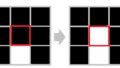
コメント